Формула Excel: Найти позицию n-го вхождения символа
Чтобы найти первое вхождение символа в строке в Excel, вы можете использовать функцию FIND. Однако как найти позицию второго или третьего или n-го вхождения определенного символа в строке? В этом руководстве представлена формула, которая комбинирует функции FIND и SUBSTITUTE для выполнения этой задачи, а также объясняются аргументы формулы.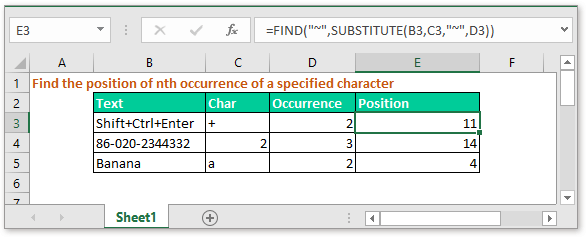
Общая формула:
| =FIND("~",SUBSTITUTE(text,char,"~",nth_occurrence)) |
Аргументы
| Текст: текст или ссылка на ячейку, в которой вы хотите найти символ. |
| Символ: символ, позицию которого вы хотите найти. |
| Nth_occurrence: указанное вхождение символа. |
Возвращаемое значение
Эта формула возвращает число, которое указывает позицию n-го вхождения символа.
Как работает эта формула
Здесь, в ячейке E3, вам нужно найти позицию второго вхождения символа из ячейки C2 в текстовой строке из ячейки B3. Пожалуйста, используйте следующую формулу:
| =FIND("~",SUBSTITUTE(B3,C3,"~",D3)) |
Нажмите Enter клавиши, чтобы получить позицию, и вы можете перетащить маркер заполнения по соседним ячейкам, чтобы применить эту формулу.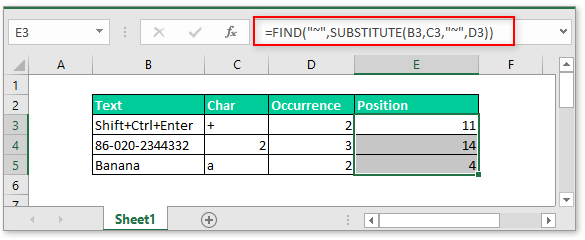
Объяснение
SUBSTITUTE(B3,C3,"~",D3): функция SUBSTITUTE заменяет старый текст новым в указанном экземпляре. Здесь эта формула заменяет символ из ячейки C3 (+) новым символом “~” в текстовой строке ячейки B3 (Shift+Ctrl+Enter) и возвращает Shift+Ctrl~Enter.
FIND функция: FIND функция возвращает позицию символа. Здесь формула возвращает позицию символа “~” в новой текстовой строке “Shift+Ctrl~Enter”.
Примечание
“~” только указывает новый символ, который используется для замены символа, который вы хотите найти, и вы можете изменить его на другой. Но обратите внимание, это должен быть символ, которого нет в строке.
Пример файла
![]() Нажмите, чтобы скачать пример файла
Нажмите, чтобы скачать пример файла
Связанные формулы
- Найти наиболее часто встречающийся текст с критериями
В некоторых случаях вы можете захотеть найти текст, который встречается чаще всего на основе критерия в Excel. Это руководство представляет массивную формулу для выполнения этой задачи и дает объяснение аргументов этой формулы. - Объединить ячейки через запятую
Здесь это руководство предоставляет несколько формул для объединения нескольких ячеек в одну ячейку с запятой в качестве разделителя, как показано на скриншоте ниже, и также объясняет, как работают эти формулы в Excel. - Сделать текст одинаковой длины
Если есть список текстов разной длины, для лучшего внешнего вида вы можете сделать эти тексты одинаковой длины, добавив завершающие символы, как показано на скриншоте ниже. Здесь предоставляется формула, которая комбинирует функции LEN и REPT для обработки этого в Excel. - Проверить, содержит ли ячейка число
Иногда вы можете захотеть проверить, содержит ли ячейка числовые символы. Это руководство предоставляет формулу, которая вернет TRUE, если ячейка содержит число, и FALSE, если ячейка не содержит число.
Лучшие инструменты для повышения производительности Office
Kutools для Excel - Помогает вам выделиться из толпы
| 🤖 | KUTOOLS AI Помощник: Революционизируйте анализ данных на основе: Интеллектуальное выполнение | Генерация кода | Создание пользовательских формул | Анализ данных и создание диаграмм | Вызов функций Kutools… |
| Популярные функции: Поиск, Выделение или Отметка дубликатов | Удалить пустые строки | Объединить столбцы или ячейки без потери данных | Округлить без формулы ... | |
| Супер VLookup: Множественные критерии | Множественные значения | На нескольких листах | Распознавание нечетких соответствий... | |
| Расширенный раскрывающийся список: Простой раскрывающийся список | Зависимый раскрывающийся список | Раскрывающийся список с множественным выбором... | |
| Управление столбцами: Добавить определенное количество столбцов | Переместить столбцы | Переключить статус видимости скрытых столбцов | Сравнить столбцы для выбора одинаковых и разных ячеек ... | |
| Основные функции: Сетка фокусировки | Дизайн листа | Улучшенная строка формул | Управление книгами и листами | Библиотека автотекста (Авто текст) | Выбор даты | Объединить данные | Шифрование/Расшифровка ячеек | Отправка писем по списку | Супер фильтр | Специальный фильтр (фильтр жирного/курсивного/зачеркнутого текста...) ... | |
| Топ-15 наборов инструментов: 12 инструментов для работы с текстом (Добавить текст, Удалить определенные символы ...) | 50+ типов диаграмм (Диаграмма Ганта ...) | 40+ практических формул (Расчет возраста на основе даты рождения ...) | 19 инструментов вставки (Вставить QR-код, Вставить изображение по пути ...) | 12 инструментов преобразования (Преобразовать в слова, Конвертация валюты ...) | 7 инструментов объединения и разделения (Расширенное объединение строк, Разделить ячейки Excel ...) | ... и многое другое |
Kutools для Excel имеет более 300 функций, гарантируя, что то, что вам нужно, находится всего в одном клике...
Office Tab - Включите работу с вкладками в Microsoft Office (включая Excel)
- Один щелчок, чтобы переключаться между десятками открытых документов!
- Сократите сотни кликов мышью каждый день, попрощайтесь с болью в руке от мыши.
- Повышает вашу продуктивность на 50% при просмотре и редактировании нескольких документов.
- Добавляет эффективные вкладки в Office (включая Excel), как в Chrome, Edge и Firefox.